Menggunakan WordPress sitemap dapat membawa dampak positif bagi situs Anda. Membuatnya membantu bot mesin pencari untuk merayapi (crawl) dan mengindeks situs Anda dengan lebih mudah. Dengan demikian, ini akan meningkatkan visibilitas laman web Anda ke search engine. Baca sampai selesai yuk Cara Membuat WordPress Sitemap: Panduan Untuk Pemula
Bagaimana Anda membuat sebuah WordPress sitemap? Di artikel ini, kami akan menunjukkan kepada Anda apa itu sitemap dan cara membuatnya di WordPress.
Apa Itu WordPress Sitemap?
Sitemap adalah daftar yang menavigasi pengunjung dan search engine ke setiap halaman yang dapat diakses di situs. Namun, saat ini sitemap bahkan lebih penting dari sudut pandang SEO. Berikut ini beberapa alasan mengapa WordPress sitemap itu penting:
- Sitemap memberitahu search engine tentang perubahan pada struktur situs Anda.
- Mereka membantu bot dengan perayapan (crawling) dan pengindeksan yang lebih cepat.
- Membantu search engine untuk mengindeks situs besar dengan banyak halaman yang tidak terstruktur dengan baik atau saling terkait.
Perbedaan antara XML dan HTML WordPress Sitemap
Sitemap dapat dikategorikan menjadi dua jenis, yakni XML dan HTML.
- XML – berisi metadata bersama dengan URL situs dan semua informasi, termasuk kapan URL tertentu terakhir diperbarui, seberapa cepat perubahan terjadi, dan sebagainya.
- HTML – memberikan navigasi yang lebih mudah bagi pengunjung situs. Menentukan di mana halaman, seperti Contact Us atau Shopping Cart berada. Hal itu membuat situs Anda lebih ramah pengguna dan membantu meningkatkan peringkat mesin pencari Anda.
Perbedaan utama antara keduanya adalah XML berfokus pada mesin pencari sedangkan HTML sitemap ditulis untuk pengunjung situs. Sebaiknya Anda memiliki kedua WordPress sitemap untuk situs Anda. Ini memastikan bahwa Anda tidak kehilangan elemen penting yang terkait dengan SEO serta menjamin pengalaman pengunjung Anda yang optimal.
Untuk blog baru dengan sedikit backlink, sitemap membantu mengindeks halaman web dengan cepat. Sekarang, mari kita lihat cara menambahkan kedua sitemap ke WordPress!
Bagaimana Cara Membuat XML WordPress Sitemap?
Salah satu cara termudah untuk membuat sebuah XML sitemap adalah dengan menggunakan plugin. Berikut beberapa opsi terbaik yang tersedia:
Yoast SEO
Yoast SEO adalah salah satu plugin paling populer untuk meningkatkan SEO situs WordPress. Plugin ini menangani semua aspek teknis yang terkait dengan konten dan membantu Anda melacak kepadatan kata kunci (keyword density) dan readability. Yoast SEO juga dapat membantu Anda dalam membuat XML sitemap.
- Instal Yoast SEO dari direktori plugin WordPress.
- Setelah Anda mengaktifkan plugin, buka SEO -> General di dashboard WordPress Anda dan masuk ke tab Features.
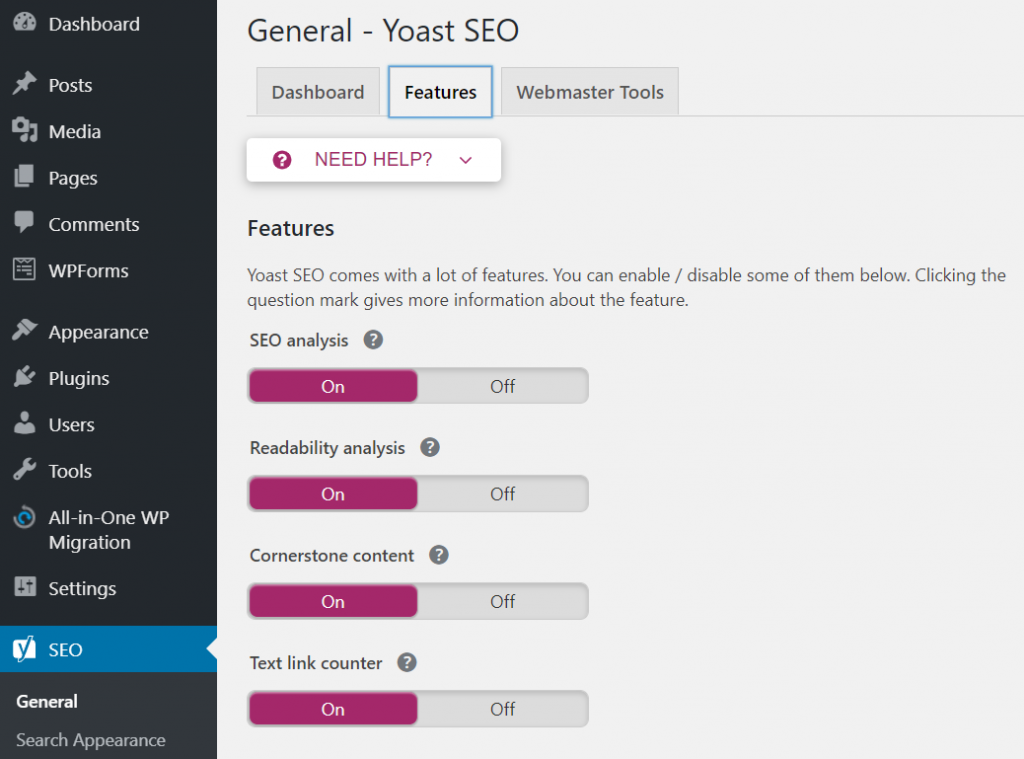
- Klik tombol On di bawah XML sitemap. Selanjutnya, klik tautan/link See the XML Sitemap untuk generate XML sitemap dari situs Anda.
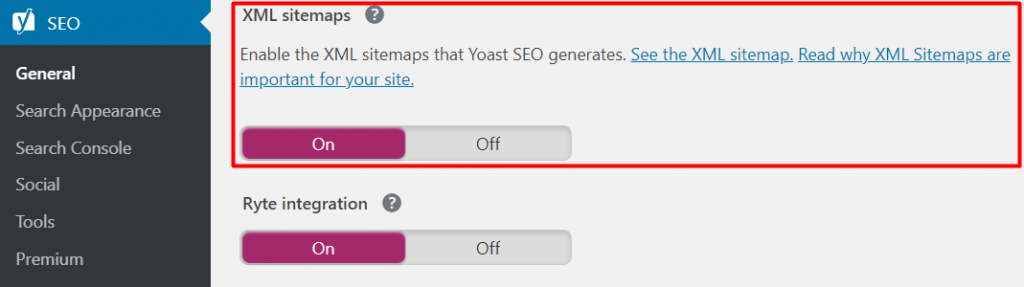
- Anda akan diarahkan ke halaman yang berisi sebuah daftar tentang sitemap URL dari situs Anda.
Google XML Sitemaps
Plugin ini menyediakan cara mudah untuk membuat WordPress sitemap untuk berbagai mesin pencari. Itu juga dapat membuat sitemap untuk semua halaman WordPress dan custom URL. Selain itu, secara otomatis memberi tahu semua mesin pencari utama saat konten baru di posting atau diterbitkan.
Setelah plugin diinstal, buka halaman konfigurasi dengan masuk ke Settings -> XML-Sitemap. Di sini, Anda dapat menemukan WordPress sitemap URL Anda.
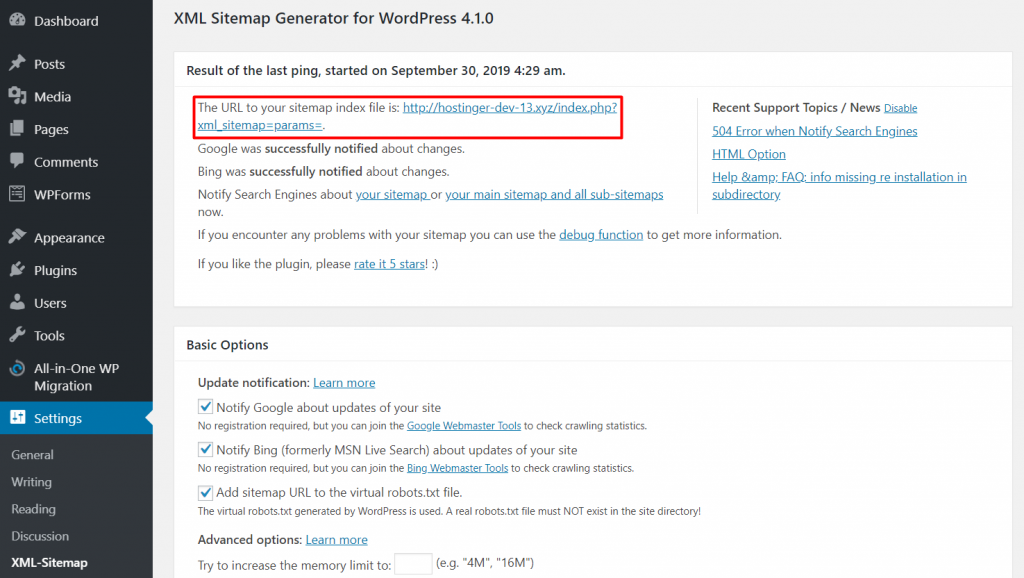
Silakan setting sitemap content seperti gambar di bawah ini.
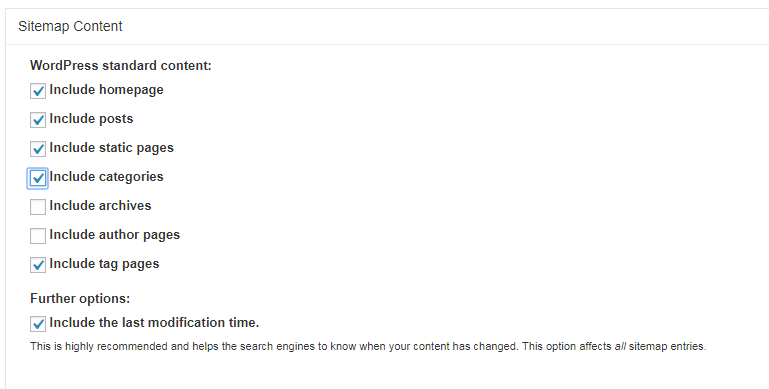
Selanjutnya setting change frequencies seperti gambar di bawah ini lalu Update Options
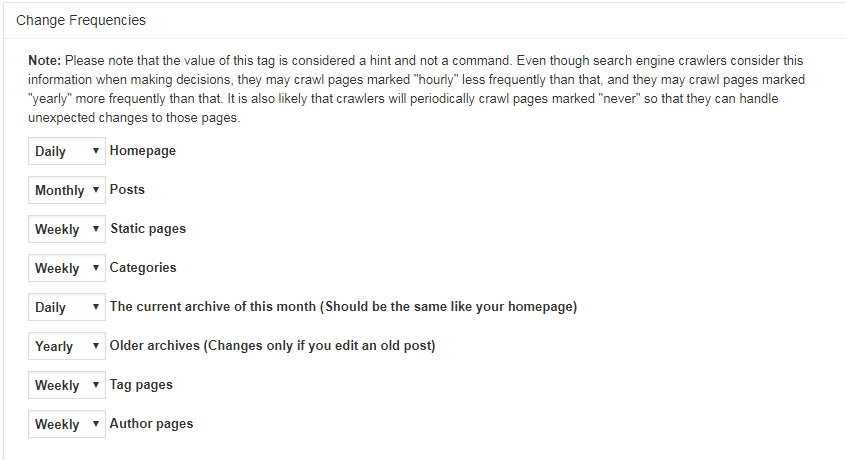
Bagaimana Cara Membuat Halaman Sitemap HTML untuk WordPress?
Jika Anda ingin membuat halaman sitemap HTML di situs WordPress Anda, Anda bisa menggunakan plugin WP Sitemap Page dengan mengikuti langkah-langkah berikut:
- Instal dan aktifkan plugin. Set up halaman baru dengan mengklik Pages -> Add New.
- Tambahkan shortcode berikut ke tempat Anda ingin sitemap HTML Anda terlihat.
[wp_sitemap_page]
- Setelah Anda selesai, klik Publish dan kunjungi URL-nya untuk melihat preview sitemap HTML Anda.
Bagaimana Cara Submit WordPress XML Sitemaps ke Mesin Pencari?
Setelah XML sitemap URL telah dibuat, Anda dapat submit ke berbagai mesin pencari, seperti Google atau Bing
Submit XML Sitemap ke Google (h2)
Sebelum kita mulai, submit sitemap Anda ke Google dengan memverifikasi pemilik situs melalui Google Search Console.
- Setelah selesai, temukan situs Anda melalui Google Search Console
- Klik Index -> Sitemaps
- Masukkan WordPress sitemap URL Anda dan klik Submit
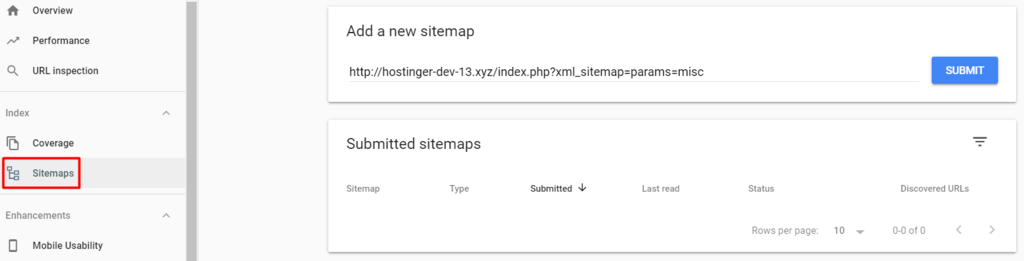
- Tunggu beberapa hari bagi Google untuk memproses submission Anda dan merayapi (crawl) laman Anda.
Jika situs Anda berisi banyak gambar atau video, kami sangat menyarankan Anda untuk membuat sitemap juga untuk mereka.
Submit XML Sitemap ke Bing
Anda dapat menggunakan Webmaster tool untuk submit sebuah sitemap ke Bing. Namun, Anda perlu memverifikasi kepemilikan situs Anda terlebih dahulu. Selama proses verifikasi, masukkan WordPress XML sitemap URL Anda dan tekan Save.
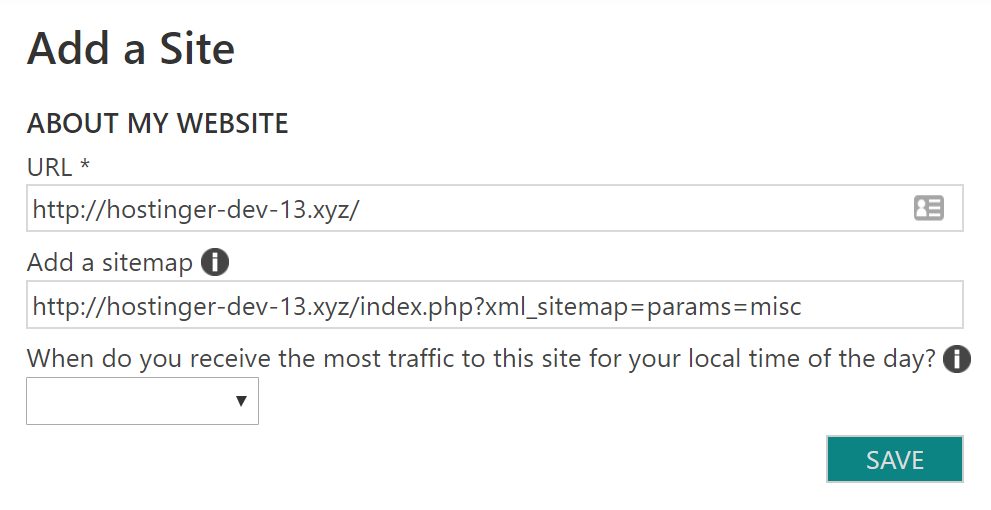
Jadi, Anda sudah mencoba sampai langkah yang mana nih? Silahkan comment di kolom komentar ya 🙂
Sedangkan bagi Anda yang masih bingung bagaimana cara membuat website, tenang saja. Kami punya solusinya. Anda bisa langsung cek ke Jetorbit guna memenuhi kebutuhan pembuatan website Anda. Selain itu, kami juga menyediakan VPS dan bisa Anda cek di sini.






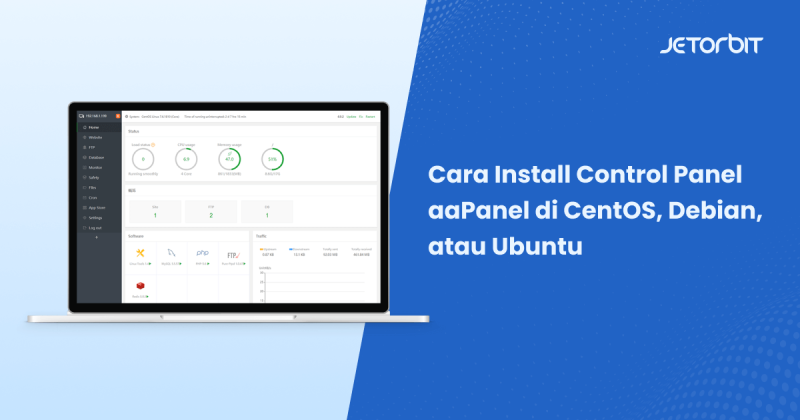
Leave a Comment